Apple Watch怎样同步导入音乐
相关话题
苹果的 Apple Watch 手表不仅可以用于控制 iPhone 播放音乐,也可以把音乐存储到手表上,通过连接蓝牙耳机来播放。那么怎样用Apple Watch来同步导入音乐呢?下面小编就为大家介绍一下具体的方法吧,欢迎大家参考和学习。
Apple Watch同步导入音乐的方法步骤:
在开始同步音乐以前
1、要想让为 Apple Watch 同步音乐,只能通过 iPhone 来同步,并且还只能通过自带的“音乐”应用来操作。如果想把一些第三方的音乐,如QQ音乐,同步到手表中是不可行的。所以大家需要先将 iPhone 与电脑连接起来,先把电脑上的音乐同步导入到 iPhone 手机里。
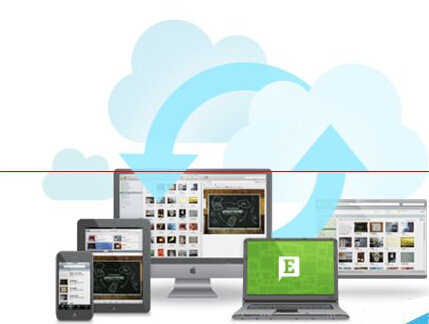
2、当我们为 iPhone 导入了音乐以后,接下来就可以开始往下操作了。先请打开 iPhone 上的“音乐”应用,检查一下“播放列表”里,是否有音乐列表,如果有,请跳过此步。如下图所示,在我的 iPhone 上有音乐,但没有播放列表,也是同步不了的。所以我们这里需要自己手动创建一个音乐列表,请点击 + 按钮继续。
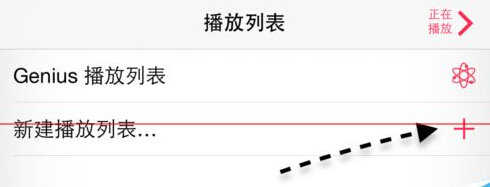
3、接着在创建播放列表窗口里,输入你想要创建的名字即可。如下图所示,在这里我手动创建一个名为 Apple Watch 的音乐列表。
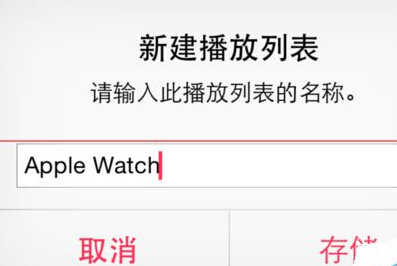
4、当创建好了播放列表以后,接下来可以为这个播放列表添加音乐了。在音乐中,点击底部的“歌曲”栏目,可以手动把音乐添加到这个新建的播放列表中。好了以后请点击“完成”按钮。
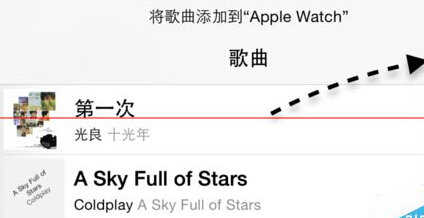
5、随后可以看到之前创建的播放列表中,已经有了二首歌曲了,如图所示
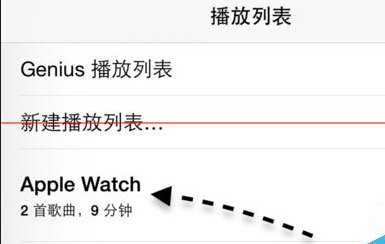
开始同步音乐
1、上面的操作完成以后,接下来请打开 iPhone 上的 Apple Watch 应用,如图所示
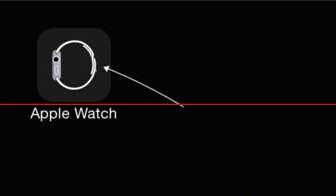
2、在“我的手表”栏目下,找到“音乐”一栏,点击打开。
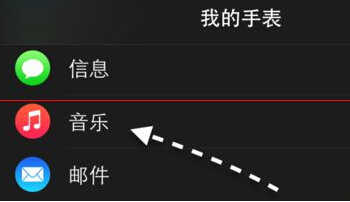
3、接着在音乐的设置界面里,请点击“已同步列表”一栏,如图所示
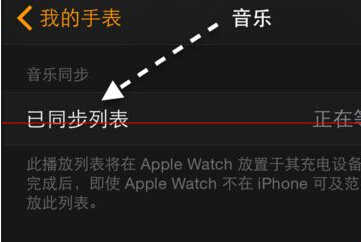
4、随后便可以选择我们之前创建的播放列表了,如下图所示
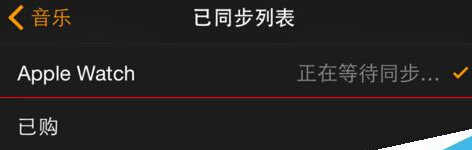
5、值得注意是,如果要把 iPhone 上的音乐同步到 Apple Watch 手表里,此时还需要把 Apple Watch 接上充电器电源才可以同步。

6、当我们为 Apple Watch 接上电源以后,此时便可以看到已经在开始同步了。
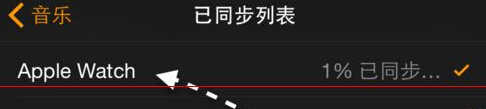
在 Apple Watch 播放本地音乐
1、当音乐同步完成以后,接下来我们便可以在 Apple Watch 手表上播放音乐了。由于 Apple Watch 不支持使用外放来播放音乐,所以我们需要为 Apple Watch 连接上蓝牙耳机或音箱才可以播放。
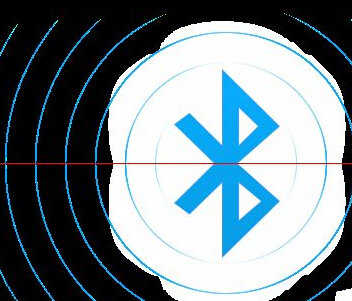
2、接下来我们在 Apple Watch 手表上打开“音乐”应用以后,请用力按下屏幕,激活隐藏功能选项,如图所示
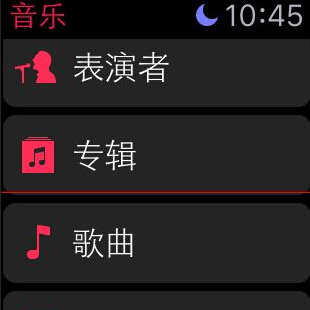
3、随后请点击“来源”图标,如图所示
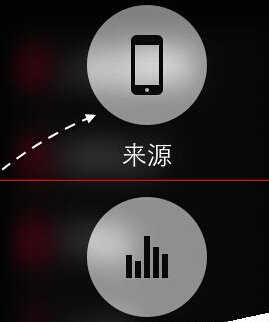
4、接下来我们便可以选择 Apple Watch 手表,作为当前播放的音乐来源,也就是说可以在不用连接 iPhone 的时候,也可以用它来播放本地的音乐。
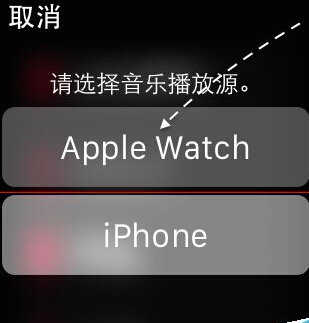
5、如下图所示,接下来便可以看到之前我从 iPhone 上同步过来的播放列表中的音乐,点击即可播放了。
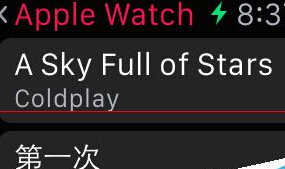
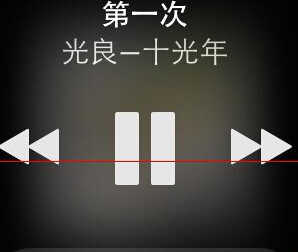
总结一下要同步并在 Apple Watch 播放音乐的要点:
一、iPhone 中的音乐应用中必须要有音乐;
二、同步时 Apple Watch 必需要连接电源;
三、在 Apple Watch 上需要切换音乐来源;
四、要直接播放 Apple Watch 中的音乐,需要连接蓝牙设备;

Apple Watch怎样同步导入音乐的评论条评论